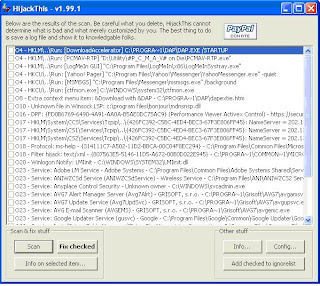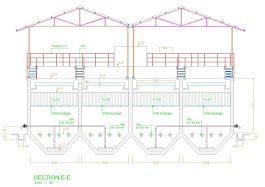WIRELESS NETWORK (JARINGAN TANPA KABEL)
Jaringan tanpa kabel merupakan suatu solusi terhadap komukasi yang tidak bisa dilakukan dengan jaringan yang menggunakan kabel. Misalnya orang yang ingin informasi atau melakukan komunikasi walaupun sedang berada diatas mobil atau pesawat terbang, maka mutlak jaringan tanpa kabel diperlukan karena koneksi kabel tidaklah mungkin dibuat di dalam mobil atau pesawat. Saat ini jaringan tanpa kabel sudah marak digunakan dengan memanfaatkan jasa satelit dan mampu memberikan kecepatan akses yang lebih cepat dibandingkan dengan jaringan yangmenggunakan kabel
Jaringan tanpa kabel merupakan suatu solusi terhadap komunikasi yang tidak bisa dilakukan dengan jaringan yang menghubungkan kabel, misalnya orang yang ingin mendapatkan informasi yang sedang berada diatas mubil atau pesawat, maka jaringan tanpa kabel diperlukan karena koneksi kabel tidaklah mungkin digunakan. Saat ini jaringan tanpa kabel sudah mulai marak digunakan dengan memanfaatkan jasa satelit dan mampu memberikan kecepatan akses yan lebih cepat dibandingkan dengan jaringan menggunakan kabel
MEDIA TAK BERKABEL
Media tak berkabel adalah media transmisi yang tidak menggunakan kabel, yang termasuk dalam media ini adalah :
1. Mikrogelombang (microwave)
· Mikrogelombang merupakan bentuk radio yan menggunakan frekuensi tinggi (dalam satuan gigahertz), yang melimputi kawasan UHF, SHF dan EHF. Mikrogelombang biasa disebut tranmisi garis-pandang disebabkan antara pengirim dan penerima harus dalam keadaan garis-pandang. Sifat ini didasarkan karateristik frekuensi yang digunakan, dengan gelombang frekuesi diatas 100 MHz akan menjalar dengan arah arus. Jarak tranmisi biasanya terbatas pada 20-30 Km, karena factor kelengkungan bumi. Jika ingin lebih dari jarak tersebut maka perlu adanya penambahan repeater.Mikrogelombang banyak pakai pada system jaringan MAN, warnet dan penyedia layanan internet (ISP)Kelemahan Mikrogelombang yakni, rentan terhadap cuaca, hujan dan terpengaruh terhadap pesawat tebang yang melintas diatasnya.
2. Satelit
Satelit sebenarnya juga menggunakan Mikrogelombang hanya saja satelit digunakan sebagai stasiun relay yang berada diangkasa, dengan ketinggian kira-kira 480 – 22.000 mil di atas pemukaan bumi.
a. Gelombang Radio
Tranmisi dengan menggunakan gelombang radio dapat digunakan untuk mengirimkan suara ataupun data, kelebihan tranmisi ini adalah mengirmkan isyarat dapat dapat dilakukan dengan sembarang posisi (tidak harus lurus pandang) dan bisa dimungkinkan dalam keadaan bergerak. Frekuensi yang digunakan anatara 3 KHz sampai 300 GHz., salah satu contoh yang menggunakan gelombang radio seperti Pager, Telepon Seluler, Bluetooth, WiFi, HomeRF Bluetooth yang dirancang untuk mengantikan kabel yang menghubungkan PC ke printer dan PDA atau telepon tanpa kabel WiFi dirancang agar mesin-mesin dalam kantor berkomunikasi dengan kecepatan tinggi dan berbagi hubungan internet dengan jarak sampai 300 kaki, standar ini dikenal dengan sebutan IEEE 802.1b. HomeRF merupakan teknologi yang dirancang untuk menghubungkan PC-PC dalam rumah dengan jarak sapai 150 kaki.
b. Infra Merah
Inframerah biasa digunakan untuk komuikasi jarak dekat, dengan kecepatan 4 Mbps, dalam penggunaanya untuk pengendalian jarak jauh misalnya (remoute control) pada televisi serta alat elektronik lain.. Kini inframerah digunakan sebagai media transmisi pada LAN, juga menghubungkan mouse pada komputer
Keuntungannya ;
1. Kebal terhadap interferensi radio dan elekromagnitik
2. Inframerah mudah dibuat dan murah
3. Instlasi mudah
4. Mudah dipindah-pindah
5. Keamanan inframerah lebih tinggi dari pada gelombang radio
Kelemahannya
1. Jarak terbatas
2. Infra merah tak dapat menembus diding
3. Harus adal lintasan lurus dari pengirim dan penerima
4. Tidak dapat digunakan di luar ruangan, karena akan terganggu oleh cahaya matahari
Perkembangan jaringan dan Internet yang spektakuler memberikan dampak yangsangat besar terhadap perusahaan dalam berbagai jenis dan ukuran. Teknologi wirelessyang baru semakin memudahkan perkembangan kemampuan jaringan, Internet, dan intranet bagi para pekerja mobile, lokasi-lokasi terpencil dan berbagai fasilitas temporer.Wireless Networking semakin memperluas jangkauan dan kemampuan jaringankomputer. Teknologi-teknologi baru menjadikan wireless networking sebagai suatu carayang memungkinkan pelayanan akses berkecepatan tinggi dan handal bagi jaringanjaringankomputer dan Internet. Wireless Network merupakan solusi jaringan antar gedung untuk menghubungkan antar jaringan LAN & PC yang lokasinya berjauhan dalam satu wilayah (Metropolitan Area Network) dengan menggunakan teknologi Broadband Radio Link dengan kecepatan 2 - 11 Mbps. Implementasi jaringan Wireless biasanya juga digunakan untuk berbagi akses internet agar memperoleh akses internet secara online 24 jam dengan biaya yang murah. Salah satu teknologi alternatif untuk infrastruktur internet & networking yang telah tersedia masal saat ini adalah teknologi wireless. Teknologi yang dikembangkan sejak akhir abad 20, kini telah menjadi platform bagi penetrasi infrastruktur Internet & Networking sampai ke tingkat pengguna akhir. Teknologi ini bekerja pada frekuensi ISM dan UNII band (2.4 GHz & 5.8 GHz) yang legal serta telah menjadi platform industri yang didukung berbagai sertifikasi internasional.
KEUNGGULAN TEKNOLOGI WIRELESS
Ekonomis, teknologi ini telah dipergunakan massal dan menjadi standar industri dunia dengan biaya yang relatif kecil dibandingkan dengan membangun suatu infrastruktur jaringan cable.
Kapasitas besar, kecepatan puluhan kali modem konvensional memungkinkan satu perangkat bisa dipergunakan untuk akses puluhan workstation bersamaan sehingga nilai ekonomisnya menjadi jauh dibawah modem konvensional.
Kompatibilitas dan Interoperabilitas, standar teknologi yang digunakan produk di pasaran memungkinkan interaksi antar jenis, tipe dan merk yang berbeda. Maka operator dan pengguna akan mudah melakukan penyesuaian implementasi.
Resource Sharing, konsep implementasi teknologi ini berbagi pakai sumber daya yang sama semaksimal mungkin. Dengan demikian pada akhirnya pengguna akhir akan sangat diuntungkan karena setiap operator idealnya dapat saling bekerjasama untuk membagi sumber daya yang dikelolanya agar dapat memaksimalkan pelayanan. Konsep ini akan mencegah terjadinya investasi yang berlebihan.
KONEKSI WIRELESS NETWORKING
1. Jika laptop/notebook Anda belum terkoneksi dengan wireless network manapun, maka
klik “Start”, pilih “Connect To – Wireless Network Connection”
2. Pilih wireless network yang akan digunakan, kemudian klik ”Connect”. Untuk koneksi
ke wireless network UK Petra, pilih “bg-pcuXX” dimana XX menunjukkan access point
yang tersedia, misal bg-pcu01. Pilih dengan jangkauan wireless yang terbaik.
3. Jika muncul pesan seperti gambar di bawah ini, hal tersebut dimaksudkan meminta
persetujuan Anda untuk terkoneksi dengan wireless network yang unsecured.
Klik ”Connect Anyway” untuk melanjutkan koneksi.
4. Kemudian akan tampil informasi seperti gambar di bawah ini, yang menunjukkan bahwa
laptop Anda telah terkoneksi ke wireless network.
5. Setelah terkoneksi dengan wireless network, ada 2 hal yang perlu Anda pastikan.
Pertama, pastikan bahwa setting IP Address laptop Anda adalah otomatis, bukan
setting IP Address pada umumnya, dengan cara sebagai berikut:
Klik dua kali pada icon yang terletak di kanan bawah taskbar komputer Anda. Atau
Anda dapat melakukannya melalui Start >> Control Panel >> Network Connection >>
Wireless Network Connection. Akan tampil menu seperti di bawah ini,
klik ”Properties”.
Kemudian akan tampil menu ”Wireless Network Connection Properties”. Pilih
tab ”General”, pilih ”Internet Protocol (TCP/IP)”, klik ”Properties”.
Pastikan bahwa ”Obtain an IP address automatically” dan ”Obtain DNS Server
address automatically” telah terpilih, kemudian klik ”OK”. Setelah Anda kembali ke
menu ”Wireless Network Connection Properties”, klik ”OK”.
6. Setelah memastikan IP Address Anda telah di-set otomatis, berikutnya Anda harus
memastikan bahwa web browser Anda tidak menggunakan proxy UK Petra. Pada
Internet Explorer klik ”Tools”, kemudian klik ”Internet Options”.
Pilih tab ”Connections”, klik ”LAN Settings”.
Pastikan ”Use a proxy server for your LAN” tidak tercentang. Kemudian klik ”OK”.
Setelah kembali pada menu ”Internet Options”, klik ”OK”.
Sekarang Anda siap mengakses web lokal UK Petra seperti : www.petra.ac.id,
pcucamel.petra.ac.id, mail.petra.ac.id, genesis.petra.ac.id/asit, dll. melalui Web browser.
7. Untuk mengakhiri koneksi, terdapat 2 cara untuk melakukannya.
Cara 1 :
Seperti terlihat pada Gb. 4, pada bagian wireless network dimana Anda sedang
terkoneksi, klik ”Disconnect”.
Cara 2 :
Klik kanan pada icon di taskbar Anda dan klik ”Disable”.
8. Untuk melihat ulang wireless network mana saja yang sedang on-line (aktif ). Klik
“Refresh network list” pada Wireless Network Connection.
10 TIPS WIRELESS SECURITY
Jaringan nirkabel atau yang sering disebut dengan wireless network cukup mudah untuk di set up, dan juga terasa sangat nyaman, terutama jika kita menginginkan agar bisa berjalan jalan keliling rumah atau kantor dengan komputer portable tetapi tetap bisa tetap mengakses jaringan internet. Namun, karena wireless menggunakan gelombang, maka akan lebih mudah untuk di-hack daripada koneksi yang menggunakan kabel. Ada beberapa tips disini untuk mengamankan wireless network.
Adapun langkah langkahnya sebagai berikut
Memakai Enkripsi. Enkripsi adalah ukuran security yang pertama, tetapi banyak wireless access points (WAPs) tidak menggunakan enkripsi sebagai defaultnya. Meskipun banyak WAP telah memiliki Wired Equivalent Privacy (WEP) protocol, tetapi secara default tidak diaktifkan. WEP memang mempunyai beberapa lubang di securitynya, dan seorang hacker yang berpengalaman pasti dapat membukanya, tetapi itu masih tetap lebih baik daripada tidak ada enkripsi sama sekali. Pastikan untuk men-set metode WEP authentication dengan “shared key” daripada “open system”. Untuk “open system”, dia tidak meng-encrypt data, tetapi hanya melakukan otentifikasi client. Ubah WEP key sesering mungkin, dan pakai 128-bit WEP dibandingkan dengan yang 40-bit.
Gunakan Enkripsi yang Kuat. Karena kelemahan kelemahan yang ada di WEP, maka dianjurkan untuk menggunakan Wi-Fi Protected Access (WPA) juga. Untuk memakai WPA, WAP harus men-supportnya. Sisi client juga harus dapat men-support WPA tsb.
Ganti Default Password Administrator. Kebanyakan pabrik menggunakan password administrasi yang sama untuk semua WAP produk mereka. Default password tersebut umumnya sudah diketahui oleh para hacker, yang nantinya dapat menggunakannya untuk merubah setting di WAP anda. Hal pertama yang harus dilakukan dalam konfigurasi WAP adalah mengganti password default tsb. Gunakan paling tidak 8 karakter, kombinasi antara huruf dan angka, dan tidak menggunakan kata kata yang ada dalam kamus.
Matikan SSID Broadcasting. Service Set Identifier (SSID) adalah nama dari wireless network kita. Secara default, SSID dari WAP akan di broadcast. Hal ini akan membuat user mudah untuk menemukan network tsb, karena SSID akan muncul dalam daftar available networks yang ada pada wireless client. Jika SSID dimatikan, user harus mengetahui lebih dahulu SSID-nya agak dapat terkoneksi dengan network tsb.
Matikan WAP Saat Tidak Dipakai. Cara yang satu ini kelihatannya sangat simpel, tetapi beberapa perusahaan atau individual melakukannya. Jika kita mempunyai user yang hanya terkoneksi pada saat saat tertentu saja, tidak ada alasan untuk menjalankan wireless network setiap saat dan menyediakan kesempatan bagi intruder untuk melaksanakan niat jahatnya. Kita dapat mematikan access point pada saat tidak dipakai.
Ubah default SSID. Pabrik menyediakan default SSID. Kegunaan dari mematikan broadcast SSID adalah untuk mencegah orang lain tahu nama dari network kita, tetapi jika masih memakai default SSID, tidak akan sulit untuk menerka SSID dari network kita.
Memakai MAC Filtering. Kebanyakan WAP (bukan yang murah murah tentunya) akan memperbolehkan kita memakai filter media access control (MAC). Ini artinya kita dapat membuat “white list” dari computer computer yang boleh mengakses wireless network kita, berdasarkan dari MAC atau alamat fisik yang ada di network card masing masing pc. Koneksi dari MAC yang tidak ada dalam list akan ditolak. Metode ini tidak selamanya aman, karena masih mungkin bagi seorang hacker melakukan sniffing paket yang kita transmit via wireless network dan mendapatkan MAC address yang valid dari salah satu user, dan kemudian menggunakannya untuk melakukan spoof. Tetapi MAC filtering akan membuat kesulitan seorang intruder yang masih belum jago jago banget.
Mengisolasi Wireless Network dari LAN. Untuk memproteksi internal network kabel dari ancaman yang datang dari wireless network, perlu kiranya dibuat wireless DMZ atau perimeter network yang mengisolasi dari LAN. Artinya adalah memasang firewall antara wireless network dan LAN. Dan untuk wireless client yang membutuhkan akses ke internal network, dia haruslah melakukan otentifikasi dahulu dengan RAS server atau menggunakan VPN. Hal ini menyediakan extra layer untuk proteksi.
Mengontrol Signal Wireless. 802.11b WAP memancarkan gelombang sampai dengan kira kira 300 feet. Tetapi jarak ini dapat ditambahkan dengan cara mengganti antenna dengan yang lebih bagus. Dengan memakai high gain antena, kita bisa mendapatkan jarak yang lebih jauh. Directional antenna akan memancarkan sinyal ke arah tertentu, dan pancarannya tidak melingkar seperti yang terjadi di antenna omnidirectional yang biasanya terdapat pada paket WAP setandard. Selain itu, dengan memilih antena yang sesuai, kita dapat mengontrol jarak sinyal dan arahnya untuk melindungi diri dari intruder. Sebagai tambahan, ada beberapa WAP yang bisa di setting kekuatan sinyal dan arahnya melalui config WAP tsb.
Memancarkan Gelombang pada Frequensi yang Berbeda. Salah satu cara untuk bersembunyi dari hacker yang biasanya memakai teknologi 802.11b/g yang lebih populer adalah dengan memakai 802.11a. Karena 802.11a bekerja pada frekwensi yang berbeda (yaitu di frekwensi 5 GHz), NIC yang di desain untuk bekerja pada teknologi yang populer tidak akan dapat menangkap sinyal tsb.
MEMBANGUN KOMUNIKASI TANPA KABEL, BIAYA MURAH
Surabaya, Kompas - Komunikasi antarjaringan komputer yang berada di gedung yang terpisah dapat menggunakan teknologi jaringan tanpa kabel (wireless) local area network (LAN) sebagai media transmisi yang mudah proses instalasinya.
Hanya saja, perangkat jaringan tanpa kabel tersebut masih sangat mahal harganya. Perangkat wireless LAN yang sudah ada harganya mencapai Rp 56 juta. Untuk antena saja, misalnya, harganya sekitar Rp 2,5 juta.
Sebagai alternatif, Sekolah Tinggi Manajemen Informatika dan Teknik Komputer (Stikom), Surabaya, mengembangkan pemanfaatan kaleng bekas. Hal itu diungkapkan Kepala Jaringan Komputer Stikom Anjik Sukmaaji, Selasa (15/4), di Surabaya.
ANTENA KALENG BEKAS
Dengan perangkat buatannya, biaya untuk membuat jaringan teknologi tanpa kabel dapat ditekan. Kaleng bekas yang dapat diperoleh tanpa mengeluarkan biaya bisa dipakai untuk menggantikan fungsi antena. Sedangkan perangkat lainnya adalah perangkat komputer pribadi (personal computer/PC) dan perangkat komponen wireless seperti end connector dan kabel LMR. Dengan teknologi tersebut, total biaya yang dibutuhkan hanya Rp 4 juta.
Aplikasi jaringan tanpa kabel tersebut, menurut dia, dapat digunakan untuk aplikasi internet dan cocok untuk internet service provider (ISP) atau penyedia jaringan internet. Hanya saja, pemanfaatkan kaleng bekas sebagai pengganti koneksi wireless masih harus dikembangkan mengingat daya jangkaunya yang masih terbatas, yakni belum mencapai 500 meter.
"Dari eksperimen yang kami lakukan, antena kaleng yang mengandung aluminium ini dapat digunakan untuk memperkuat sinyal perangkat wireless sampai dengan jarak 200 meter. Beberapa orang Eropa yang sudah melakukan eksperimen dengan antena kaleng ini dapat menjangkau tiga sampai empat kilometer," kata Anjik. (IPS)
JARINGAN TANPA KABEL DI INDONESIA TERGANJAL INFRASTRUKTUR & REGULASI
BEBERAPA minggu lalu pemerintah Singapura memperkenalkan semacam Gerbang Jaringan Tanpa Kabel (Outdoors Wireless Surf) yang dapat diakses 1 sampai 3 juta pelanggan sekaligus. Jaringan tanpa kabel ini dapat dilakukan di mana saja jika Anda ingin melakukan komunikasi atau transaksi.
Anda tinggal duduk, nyalakan Notebook atau Handsheld. Hanya dalam sepersekian detik Anda telah "berada di mana saja!" Seperti kita ketahui Negeri Jiran itu mempunyai salah satu jaringan telekomunikasi terbaik di Asia saat ini.
Tren jaringan tanpa kabel sebenarnya telah dimulai lebih dari lima tahun lalu seiring dengan kemajuan teknologi internet di seluruh dunia. Akan tetapi, gaungnya baru terdengar dalam dua tahun belakangan, penyebabnya infrastruktur yang ada di masing-masing negara yang belum siap menerima teknologi ini.
Namun, tidak menyurutkan niat dan menjadi hambatan bagi panitia Piala Dunia 2002 yang diadakan di Korea dan Jepang bulan Juni-Juli lalu. Hal ini terbukti dari suksesnya penyelenggaraan ajang sepak bola akbar 4 tahunan tersebut didukung teknologi jaringan tanpa kabel (wireless LAN) yang dilakukan Avaya, parther resmi panitia penyelanggara Piala Dunia 2002.
Bisa dibayangkan bagaimana rumitnya melakukan instalasi jaringan pada dua negara sekaligus (Korea Selatan dan Jepang) dengan infrastruktur jaringan yang berbeda. Sebagai ilustrasi, dapat kita lihat beberapa hal yang menjadi latar belakang dari pembangunan wireless LAN di Piala Dunia 2002;
Lalu lintas data untuk waktu 2 minggu saja telah mendekati angka 4 terabyte. Sambungan telepon berbasis internet telephony sebanyak 100.000 sambungan setiap hari. Waktu transmisi data dari International Media Center (IMC) di Korea Selatan dengan Jepang kl. 70 detik. Sementara waktu transmisi data antar stadion di Korea Selatan, kl. 64 detik, sedang dari IMC Korsel ke salahsatu stadion di Jepang 82 detik.
Dari spek data di atas, paket informasi yang melintasi yang dihasilkan seluruh jaringan mencapai kesempurnaan 100% dengan kehilangan data (packet loss) 'hanya' 0,00001%. Teknologi ini dibantu ratusan switch, router dan piranti canggih lainnya dan dimonitor dari jarak jauh (remote) oleh Avaya yang berpusat di enam kota di Asia, yakni Tokyo, Seoul, Singapura, Denver, Colorado, dan Florida.
Untuk sekuritinya Avaya's Expert System berhasil mengatasi gangguan pada jaringan. Hasilnya kita rasakan, bagaimana nikmatnya menyaksikan pertandingan Piala Dunia di televisi, di sisi yang lain hasil pertandingan dapat dilihat secara real time di media cetak sekaligus dapat dikomunikasikan secara audio visual, begitu juga untuk media-media online.
Terlepas berbagai permasalahannya, teknologi wirelles LAN ini mempunyai banyak keunggulan dibandingkan dengan jaringan tradisional di antaranya mobilitas yang sangat tinggi, sedemikian mudah karena tidak tergantung pada kabel dan dapat diset secara berpindah-pindah.
Kecepatan dan kemudahan instalasi karena hanya menggunakan frekuensi radio. Fleksibel karena tidak perlu membangun infrastruktur yang permanen serta mempunyai skalbilitas yang sangat baik, karena dapat dikonfigurasi dengan berbagai macam topologi jaringan, sesuai dengan keperluan aplikasi dan kebutuhan khusus lainnya, sehingga memberikan kenyamanan bagi administrator dan user.
Sistem jaringan tanpa kabel ini atau disebut juga jaringan berbasis nirkabel yang secara sederhana hanya memerlukan piranti transmitter receiver atau dikenal dengan access point. Piranti ini berfungsi sebagai jembatan yang menghubungkan alat penerima sinyal radio dari PC, Notebook, Handsheld dengan perangkat infrastruktur jaringan yang menggunakan kabel.
Satu titik access point dapat digunakan beberapa pengguna dengan jarak antara 33 meter hingga 20 Km, maksimal melayani 15-50 client. Namun, keadaan di lapangan dan situasi di lingkungan infrastruktur jaringan nirkabel dapat mempengaruhi jumlah client.
Pada pola yang paling sederhana, jaringan wirelles LAN dapat berfungsi sebagai jaringan peer to peer, namun pada level yang lebih tinggi jaringan nirkabel ini menjadi lebih rumit. Sebagai contoh untuk jaringan yang lebih besar, maka satu server yang dihubungkan dengan access point dapat melayani beberapa client, dan jika skala client lebih besar lagi maka harus dipasang beberapa access point sesuai dengan besarnya kebutuhan client jaringan.
Pemasangan access point harus dilakukan cermat guna memastikan keberadaan frekuensi di area sekaligus menghindari terputusnya client dengan induk jaringan. Jika perlu satu access point dapat diperluas daya pancarnya dengan menambah extention point (EP) yang dihubungkan dengan frekuensi radio.
Secara sederhana teknologi wireless LAN ini mirip teknologi telepon selular, yakni Base Transceiver Station (BPS) berfungsi seperti access point. Jadi ada kalanya kemampuan perpindahan suatu client ke tempat yang lain terganggu, namun jika mampu dengan kondisi telah terhubung dengan jaringan (roaming), jaringan wireless tersebut dipastikan dalam kondisi sangat baik.
Dapat disimpulkan wirelles LAN memberikan peningkatan produktivitas, kualitas servis, penghematan waktu dan biaya, jika dibandingkan dengan sistem jaringan tradisional yang masih menggunakan kabel. Keuntungan lainnya menjadi solusi untuk tempat-tempat yang sulit dijangkau jaringan kabel biasa atau kalaupun bisa dengan kabel harus menggunakan VSAT, sewa telepon dan tambahan perangkat lainnya. Satu hal: fleksibilitas, kecepatan implementasi dan kenyamanan user menjadi nilai tambah bagi teknologi wireless LAN ini.
Salahsatu kendala lain teknologi ini adalah penggunaan frekuensi radio yang penataan infrastrukturnya belum memadai. Di Indonesia regulasi pengaturan frekuensi masih dalam proses di mana beberapa kalangan belum bisa menerima aturan mainnya. Salah satu argumennya adalah frekuensi 2,4 GHz di negara lain digunakan untuk masyarakat (wireless public) sementara di Indonesia wilayah frekuensi ini -milik orang-orang bisnis.
Di Amerika Serikat pengaturan frekuensi ini sangat jelas karena ada badan khusus pemerintah yang menanganinya, yakni Federal Communications Commission (FCC). Sebagian besar wireless LAN dipancarkan melalui satu band yang umum digunakan oleh lembaga IMS (Instrumentation, Scientific, and Medical) dengan frekuensi seperti 902-928 MHz, 2,4-2,48 MHz, 5,15-5,35 GHz, dan 5,725-5,875 GHz.
Selain itu infrastruktur jaringan yang ada di Indonesia sudah agak tertinggal teknologinya dibandingkan dengan Singapura misalnya. Seharusnya wireless LAN dapat digunakan sebagai terobosan yang bisa digunakan untuk mengejar ketertinggalan Indonesia di bidang ekonomi dan teknologi.
*>>Baca Selengkapnya....

 Bila anda merasa layar desktop anda sedikit lambat, coba rubah tampilan fitur warna dari 32 bit ke 16 bit. Selain mempercepat kinerja desktop , gambar dari layar juga lebih responsif. Merubah tingkat warna dari 32 bit ke 16 bit tentu akan mengurangi tampilan gambar pada desktop computer, khususnya mereka yang membutuhkan tayangan gambar dengan kualitas warna seperti photo realistik. Bila anda tidak memerlukan tampilan layar setinggi pemakai aplikasi editing Photo dan 3D, 16 bit color lebih menguntungkan anda dengan tampilan layar lebih cepat.
Bila anda merasa layar desktop anda sedikit lambat, coba rubah tampilan fitur warna dari 32 bit ke 16 bit. Selain mempercepat kinerja desktop , gambar dari layar juga lebih responsif. Merubah tingkat warna dari 32 bit ke 16 bit tentu akan mengurangi tampilan gambar pada desktop computer, khususnya mereka yang membutuhkan tayangan gambar dengan kualitas warna seperti photo realistik. Bila anda tidak memerlukan tampilan layar setinggi pemakai aplikasi editing Photo dan 3D, 16 bit color lebih menguntungkan anda dengan tampilan layar lebih cepat.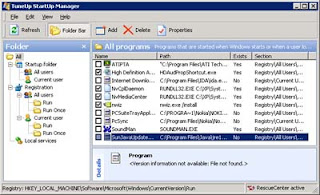 Hasil untuk mengoptimalkan sistem Windows
Hasil untuk mengoptimalkan sistem Windows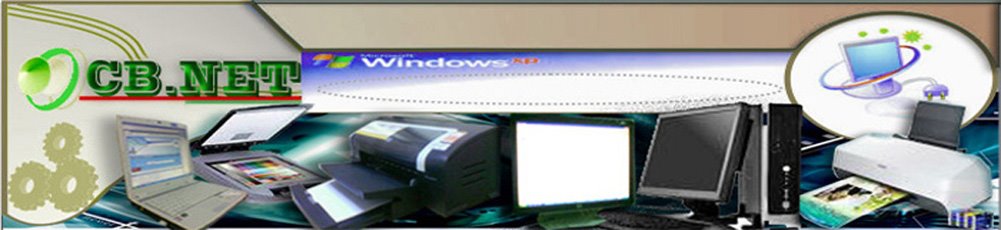
















 3. Kemudian pilih klik button (Do a system scan and save a logfile), kemudian akan muncul tampilan seperti yang ditunjukan dibawah ini.
3. Kemudian pilih klik button (Do a system scan and save a logfile), kemudian akan muncul tampilan seperti yang ditunjukan dibawah ini.